Heim >häufiges Problem >Tutorial zum Deaktivieren der GPU-Beschleunigung in Microsoft Teams
Tutorial zum Deaktivieren der GPU-Beschleunigung in Microsoft Teams
- 王林nach vorne
- 2023-04-04 15:10:021237Durchsuche
Heute bringt Ihnen der Herausgeber ein Tutorial zum Deaktivieren der GPU-Beschleunigung in Microsoft Teams. Wenn Sie wissen möchten, wie es geht, schauen Sie sich den folgenden Artikel an.
Wie deaktiviere ich die GPU-Beschleunigung in Microsoft Teams? Tutorial zum Deaktivieren der GPU-Beschleunigung in Microsoft Teams
1. Öffnen Sie zunächst Microsoft Teams.
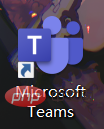
2. Klicken Sie dann auf die Stelle, an der der Pfeil zeigt.
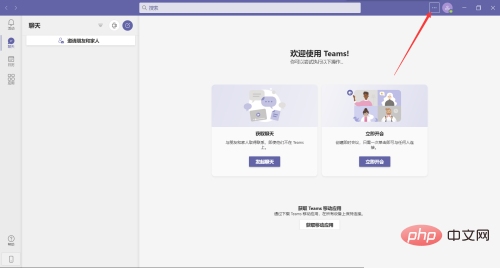
3. Klicken Sie anschließend auf Einstellungen.
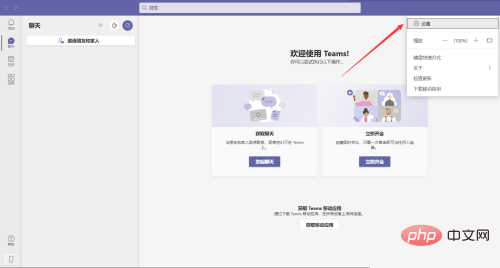
4. Zum Schluss setzen Sie ein Häkchen vor die Stelle, auf die der Pfeil zeigt.
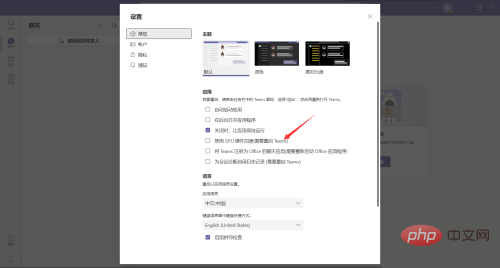
Das obige ist der detaillierte Inhalt vonTutorial zum Deaktivieren der GPU-Beschleunigung in Microsoft Teams. Für weitere Informationen folgen Sie bitte anderen verwandten Artikeln auf der PHP chinesischen Website!

